Samsung Galaxy Phone에서 빠른 설정 패널을 사용하는 방법
잡집 / / April 22, 2022
Samsung Galacy 휴대폰은 빠른 설정 패널을 제공하며 생각보다 유용합니다. 휴대전화의 블루투스 연결을 전환하거나 잠글지 여부 화상 설명회, 빠른 설정 패널을 사용하면 모든 화면에서 모든 토글에 액세스할 수 있습니다.

삼성 휴대폰의 빠른 설정 패널에 액세스하고 사용자 지정하는 방법을 알고 싶으십니까? 이 가이드에서 답을 찾을 수 있습니다. 따라서 더 이상 고민하지 않고 바로 가자.
빠른 설정 패널에 액세스하는 방법
화면 상단에서 아래로 스와이프하여 빠른 설정 패널에 액세스할 수 있습니다. 바로 위에 몇 개의 버튼이 있습니다. 알림 트레이. 나머지 토글에 액세스하려면 아래쪽으로 한 번 더 스와이프합니다.


또는 두 손가락을 사용하여 위에서 아래로 스와이프하여 모든 빠른 설정 버튼에 한 번에 액세스할 수도 있습니다.
이 버튼을 탭하면 휴대폰의 특정 기능을 활성화하거나 비활성화할 수 있습니다. 예를 들어 Wi-Fi 버튼을 탭하면 켜거나 끌 수 있습니다. Wi-Fi 버튼을 길게 눌러 휴대전화의 Wi-Fi 설정으로 이동할 수 있습니다.


버튼 이름(아이콘 아래)을 눌러 설정 앱을 열지 않고도 옵션에 액세스할 수도 있습니다.

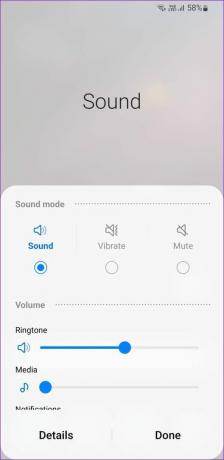
빠른 설정 패널의 나머지 버튼은 같은 방식으로 사용할 수 있습니다. 그만큼 하나의 UI를 사용하여 사용자 정의할 수도 있습니다. 원하는 대로 빠른 설정 패널 레이아웃.
빠른 설정 패널 레이아웃을 사용자 정의하는 방법
빠른 설정 패널 레이아웃을 사용자 정의하기 위해 버튼을 추가, 제거 및 재정렬하여 즐겨찾는 설정에 빠르게 액세스할 수 있습니다.
빠른 설정 버튼 추가, 제거 및 재정렬
1 단계: 화면 상단에서 아래로 두 번 스와이프하여 빠른 설정 패널에 액세스합니다.


2 단계: 오른쪽 상단 모서리에 있는 점 3개 메뉴 아이콘을 누르고 편집 버튼 옵션을 선택합니다.


3단계: 사용 가능한 버튼에서 빠른 설정 패널에 추가할 수 있는 몇 가지 토글을 찾을 수 있습니다. 버튼을 누른 상태에서 패널로 드래그하여 추가합니다. 원하는 만큼 추가할 수 있습니다.


마찬가지로 빠른 설정 패널에서 버튼을 제거할 수도 있습니다.


4단계: 중요한 버튼을 추가하고 원치 않는 버튼을 제거한 후에는 자주 사용하는 토글이 항상 손이 닿는 곳에 있도록 해당 버튼의 순서를 변경할 수 있습니다. 처음 6개 버튼은 알림 트레이를 통해서도 액세스할 수 있습니다.
버튼을 누른 상태로 끌어 재정렬합니다.

5단계: 모든 변경을 완료한 후 화면의 오른쪽 하단 모서리에 있는 완료를 누릅니다.

밝기 슬라이더, 장치 제어 및 미디어 출력 버튼 표시 또는 숨기기
위의 것 외에도 빠른 설정 패널에는 밝기 슬라이더, 장치 제어 및 미디어 출력 버튼도 있습니다. 이러한 옵션이 빠른 설정 패널에 표시되어야 하는 시기를 지정할 수 있습니다. 방법을 배우려면 계속 읽으십시오.
1 단계: 화면 상단에서 아래로 두 번 스와이프하여 빠른 설정 패널에 액세스합니다.


2 단계: 화면 오른쪽 상단의 점 3개 메뉴 아이콘을 사용하여 빠른 패널 레이아웃을 선택합니다.


3단계: 그런 다음 밝기 제어를 눌러 슬라이더를 항상 표시할지 아니면 퀵 패널이 확장될 때만 표시할지 선택합니다. 휴대폰에서 밝기 자동 조절을 사용하지 않는 경우 항상 표시 옵션을 빠르게 선택하여 밝기 슬라이더에 액세스할 수 있습니다.


마찬가지로 장치 제어 및 미디어 출력 버튼이 언제 나타나거나 완전히 숨겨야 하는지 지정할 수 있습니다.


4단계: 마지막으로 완료를 눌러 변경 사항을 저장합니다.

빠른 설정 패널을 재설정하는 방법
빠른 설정 패널을 너무 많이 변경하여 다시 시작하려는 경우 빠른 설정 패널을 기본 배열로 쉽게 재설정할 수 있습니다. 방법을 배우려면 계속 읽으십시오.
1 단계: 화면 상단에서 아래로 두 번 스와이프하여 빠른 설정 패널에 액세스합니다.


2 단계: 화면 오른쪽 상단의 점 3개 메뉴 아이콘을 탭합니다. 결과 메뉴에서 편집 버튼을 선택합니다.


3단계: 왼쪽 하단 모서리에 있는 재설정 옵션을 누르고 메시지가 표시되면 재설정을 다시 누르십시오.


빨리 생각
에 대한 가장 좋은 점 삼성의 One UI Android의 일반적인 기능 외에도 많은 사용자 정의 옵션을 제공한다는 것입니다. 빠른 설정 패널은 그 중 하나의 좋은 예일 뿐입니다. 당신은 또한 사용할 수 있습니다 추가 사용자 정의를 위한 Samsung Good Lock 색 구성표를 변경하여 휴대폰의 빠른 설정 패널.
2022년 4월 21일 최종 업데이트
위의 기사에는 Guiding Tech를 지원하는 제휴사 링크가 포함될 수 있습니다. 그러나 편집 무결성에는 영향을 미치지 않습니다. 내용은 편향되지 않고 정통합니다.

작성자
Pankil은 EOTO.tech에서 작가로 여정을 시작한 토목 기사입니다. 그는 최근 Guiding Tech에 프리랜서 작가로 합류하여 Android, iOS, Windows 및 웹에 대한 방법, 설명자, 구매 가이드, 팁 및 트릭을 다룹니다.



